有不少朋友问,视频号直播推流是什么?具体怎么操作?小飞老师整理了一份小教程给大家!希望能帮助到你!
01
视频号直播推流是什么
——
直播推流用大白话来解释就是:
将“直播间”推送到网络上的一个过程,推流分两个渠道,一个是手机端,一个是电脑端。
手机端的直播间都会面临画质不清晰的问题,所以,专业主播会想办法通过电脑端来提高直播间的画质,制造良好购物体验。
如下图
↓

视频号直播推流,从字面理解就是在视频号平台做出薇娅版的高大上直播间。
02
具体怎么操作
——
第一步:电脑端登录视频号助手
1、视频号助手网址
https://channels.weixin.qq.com/live
2、使用视频号管理员或运营者微信号扫码登陆

3、登录视频号助手后,点击直播管理→基本信息→修改封面(尺寸:1080*1260)→直播描述(不超过60字)→创建→直播配置→复制地址、复制密钥(粘贴至OBS电脑直播软件)


第二步:电脑端下载OBS软件
不知道怎么下载OBS安装包的朋友,加微2231992领。


第三步:设置“服务器”和“串流密钥”
下载安装完成OBS后,点击设置→推流→服务器(粘贴视频号助手复制的推流地址)→串流密钥(粘贴视频号助手复制的推流密钥)→确定
强调:服务的位置不要改,默认选择“自定义”选项。
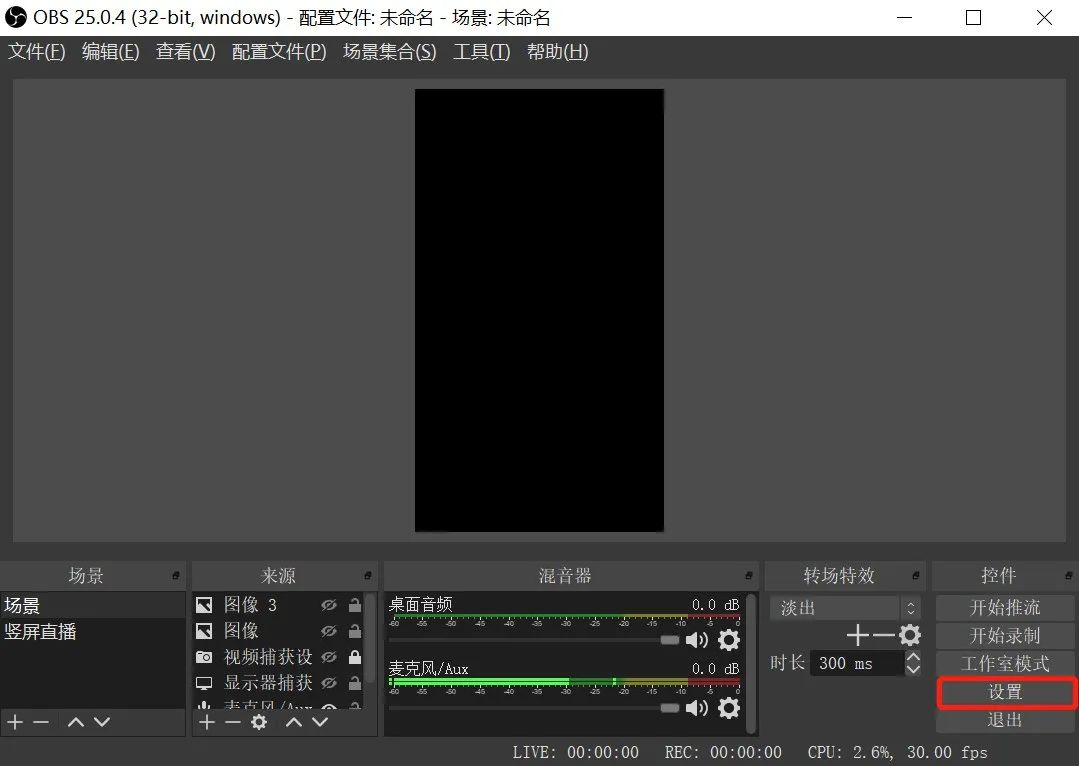

第四步:设置直播间画面比例
视频号支持推流横屏画面16:9 ,也支持竖屏9:16画面推流。
OBS默认为横屏模式,如需竖屏可在“视频”选项中手动填写分辨率。(1080*1920)

第四步:设置直播间画面来源
简单理解就是你要对着哪个镜头直播,电脑上的OBS软件就采集哪个摄像头设备,以此作为你直播间的画面来源。
比如:小萌姐是笔记本电脑的摄像头直播,那么采集的就是笔记本的摄像头,而非手机或其他摄像头。
具体如何采集:点击→“+”按钮→视频捕捉设备(如需要显示电脑桌面内容可选择“显示器采集”)→填写设备名称→确定(无特殊需求选择默认参数)




以上截图我们使用的是笔记本自带的摄像头,所以图像只能显示横屏模式。
为符合日常观众们刷视频、刷直播的竖屏体验,这个时候只能通过裁剪图像的方法来实现竖屏显示的效果。(如上图点击红色边框放大满屏。)
第五步:开始推流
设置好相应画面,即可在OBS点击“开始推流”。

第六步:开始直播
OBS开始推流后,预览页面出现实时直播场景就属于采集成功,才能在视频号助手点击“开始直播”。

03
其他设置建议
——
参数设置建议
输出:视频比特率建议3000kbps
视频:基础分辨率、输出分辨率保持一致,横屏模式1280x720、1920x1080均可,竖屏模式720x1620、1080x2430均,FPS建议30帧。
开始直播与结束直播
1、如何判断OBS采集直播间摄像头设备已完成?重点看视频号助手网页播放器是否预览成功,出现采集的直播画面方可点击开始直播。
2、结束直播非常重要,需要人工先在电脑端网页“视频号助手”点击结束直播按钮,再断开推流,否则线上直播间内用户会出现观看黑屏的现象,多次不操作结束直播,平台将收回直播权限。
3、【特殊说明】视频号助手网页端已创建直播间或正在推流直播时,系统对以下两种应用场景做了拦截处理:
(1)注册微信号或管理员通过手机端进入直播间,会显示“直播已结束”,是系统正常拦截现象,请更换账号或手机进入直播间
(2)注册微信号或管理员通过手机端发起直播,会显示“已禁止直播”,是系统正常拦截现象,网页开播时不允许手机同时开播,如需手机开播请先在视频号助手网页端结束推流直播或取消已创建直播
简单理解就是网页只支持同一人操作直播间,即谁创建直播,需要谁开始直播、结束直播,其他人员均拦截。
如下图
↓

说千遍万遍不如你自己试一遍,体验完流程你会发现,还可以增加引导用户关注,提升品牌曝光,总体来说还是挺香的。
 以上就是视频号直播推流的基础教程啦~
大家有任何问题或者好的想法都可以在评论区留言!、
点击观看视频
关注
视频号:
邓小飞谈创业
以上就是视频号直播推流的基础教程啦~
大家有任何问题或者好的想法都可以在评论区留言!、
点击观看视频
关注
视频号:
邓小飞谈创业


欢迎加入视频号学习交流社群








 本文介绍了视频号直播推流的详细步骤,包括使用视频号助手创建直播间,通过OBS软件设置服务器和串流密钥,调整画面比例和来源,以及开始推流和直播的注意事项。强调了横屏和竖屏设置,并提醒正确结束直播的重要性。
本文介绍了视频号直播推流的详细步骤,包括使用视频号助手创建直播间,通过OBS软件设置服务器和串流密钥,调整画面比例和来源,以及开始推流和直播的注意事项。强调了横屏和竖屏设置,并提醒正确结束直播的重要性。

















 被折叠的 条评论
为什么被折叠?
被折叠的 条评论
为什么被折叠?








